Git使用
-
准备
-
- 注册一个账号:https://github.com/
- Git下载地址(淘宝镜像):https://npm.taobao.org/mirrors/git-for-windows/
- 选择最新的下载,下载完一路next安装就好了。
- 等到安装完成,Git是集成在右键菜单的,单击右键,多出了Git的菜单项。
-
创建仓库
- 注册完成后,点击头像=》我的仓库 =》New
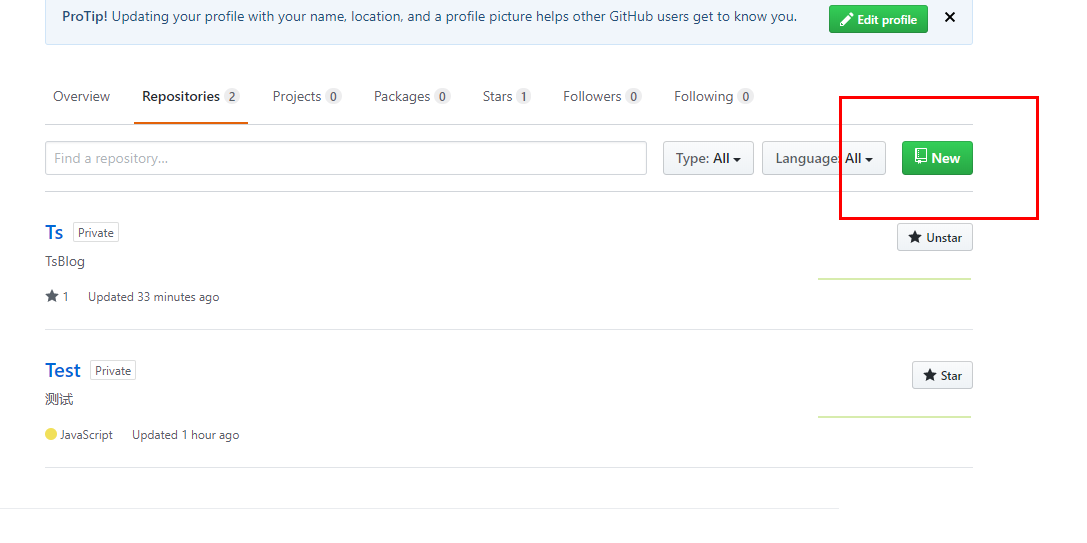
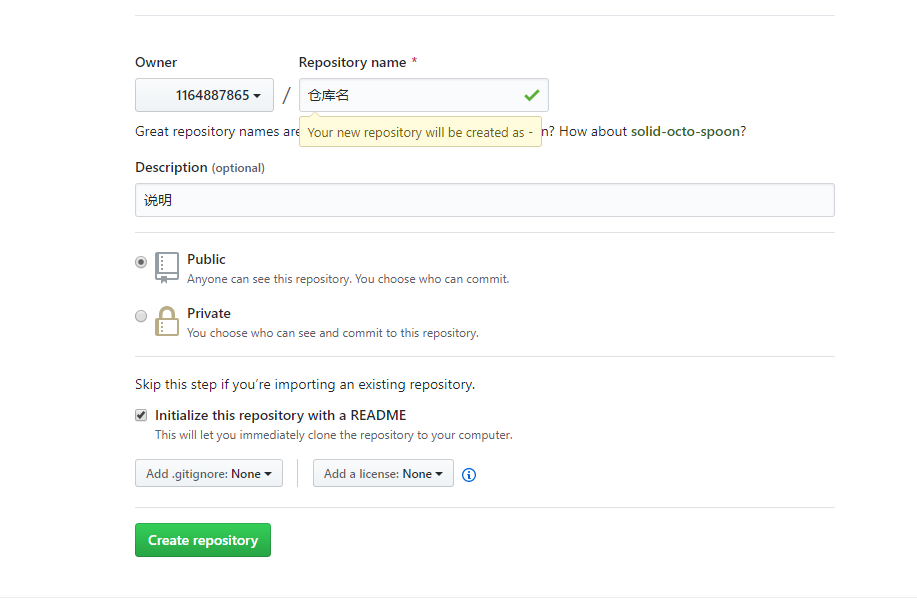
- 依次输入仓库名、说明、选择公开还是私人、勾选中初始化仓库,如果不勾选就没有README.TXT文件,需要手动初始化,手动初始化方法:进入仓库页面看到一些命令,复制下来,粘贴到Git Bash命令行页执行,就可以了。

- 新建一个文件夹,右键选择Git Bash Here,将初始化命令粘贴到命令窗口
-
-
echo "# jx" >> README.md git init git add README.md git commit -m "first commit" git remote add origin https://github.com/1164887865/jx.git git push -u origin master
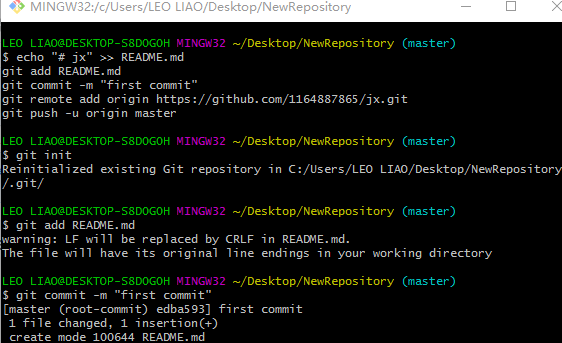

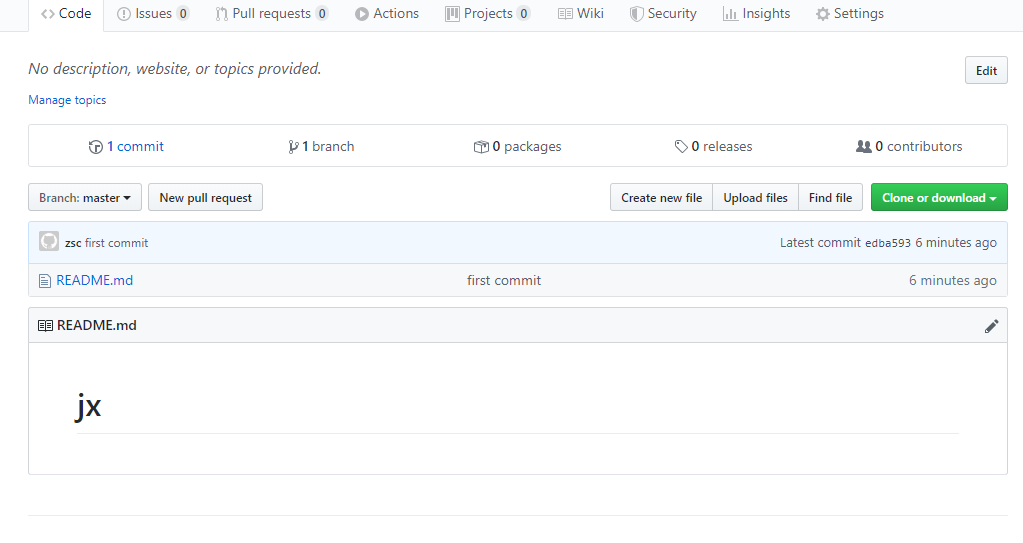
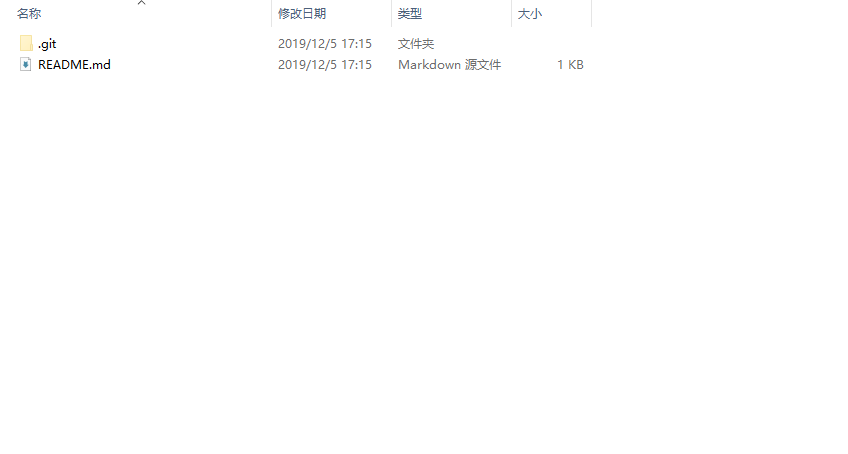
-
-
项目上传
- 当我们已经有了项目,怎么上传呢?
- 如果项目已经存在,需要上传到Github跳过本章即可
- 先添加一个文件到Git看看,我们先打开文件夹创建一个txt文件。

- 然后准备上传,上传分为3个步骤:
- 将文件添加到工作区。命令:$ git add 文件名 可以使用 $git add . 点表示文件夹下的新文件,详情看命令章节。
- 将新文件添加到暂存区。命令:$git commit -m "上传说明"
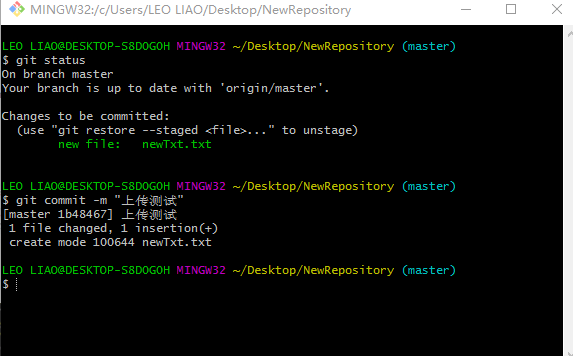
- 这时我们可以看一下是否链接到了Git的仓库(远程仓库),命令:$git remote -v ,如果出现如下字符说明链接成功
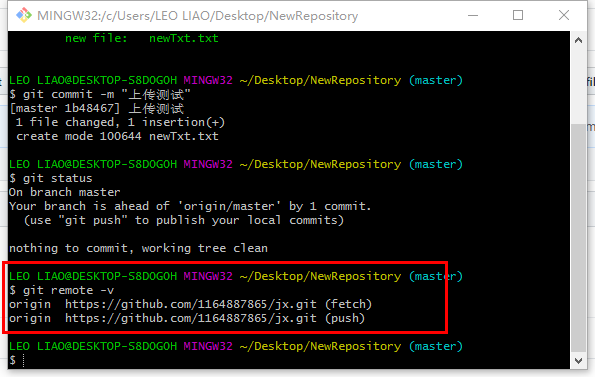
- 没有的话,我们先链接远程仓库,命令:$git remote add origin https://github.com/xxxxxx/jx.git 后面接的地址在这:
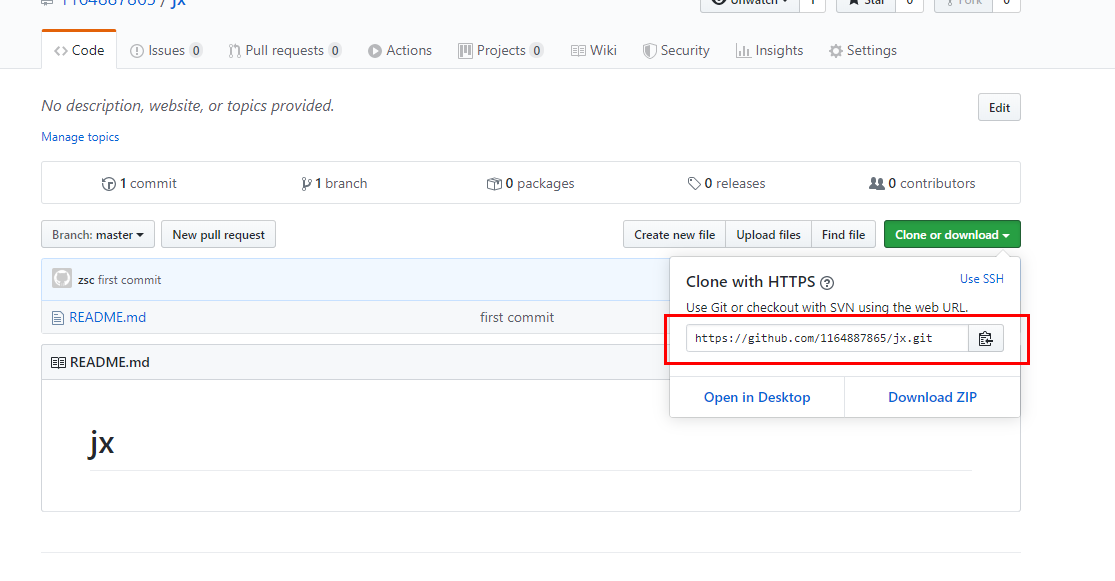
- 将更改推送到远程仓库,命令:$git push origin master
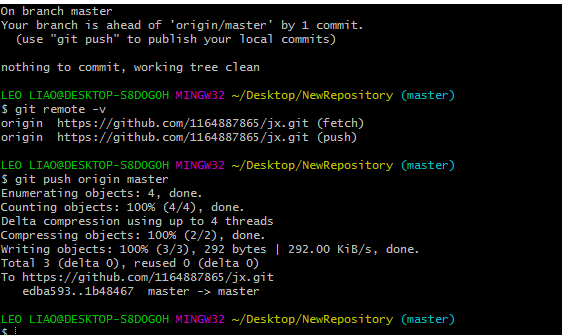

- 1.首先在你的解决方案文件夹下初始化仓库,命令看添加删除或者命令详情。2.执行$git add .将文件添加到工作区。3.执行$git commit -m "xxxx" 4.将文件放入暂存区看下是否连接远程仓库$git remote -v 没链接就连上就好了.5.最后推送到远程仓库,命令:$git push -u origin master 去远程仓库看下好了没。
- 修改 删除等操后按上面顺序执行
-
拉取
- 远程仓库已经创建好了,本地拉取。 首先确保已经连接了远程服务器, 然后执行命令:
-
$git pull origin https://github.com/1164887865/jx.git $git pull https://github.com/1164887865/jx.git master
- P多人协作开发的话,每次提交前垃取更新下,避免重复修改文件。
-
分支
- 建立分支: 首先在本地建立分支: git checkout -b zsc 这是两条命令的简写:
- //创建分支zsc $ git branch zsc
- //切换到zsc分支 $ git checkout zsc
- 然后就可以做更多操作了。 最后push时会在仓库新建一个zsc分支提交,如果有就会直接提交到本地分支名的仓库。
-
合并
- 假设现在dev的分支开发完毕,push到dev分支后,准备合并到master主分支。
- 第一步:切换到master分支,pull一下,防止冲突 git checkout master git pull origin master
- 先检查下不同: git diff zsc master
- 发现一堆不同 然后在master分支执行合并命令: git merge dev 执行完合并命令后再检查下不同,没有了
- 最后push到master; git push origin master 然后去远程仓库检查下,完成了~~
-
命令详情
- git:分布式的版本管理系统,一般的开发模式:
- 如果是开发人员,忽略此步骤,从下面大字的开始即可: 项目开始阶段,初始化项目(init),提交本地的代码到仓库,将本地仓库的代码推送到远端库(push);
- 项目开发人员从远端库克隆代码到本机(clone),此时本地仅有一个master分支;
- 新建dev分支并切换、在Dev分支中进行开发工作,其实就是修改并提交代码(add+commit);
- 当开发的dev分支的代码没问题时,将dev分支合并(merge)到master;
- 将master推送到远端分支,至此,其他的项目开发人员就可以查看到你提交的代码了!
- dev分支也可以是修复某个bug或者为了开发某个issue建立的,当bug已经修复或issue开发完成时,把dev合并到master之后,就可以把它删除了
git基本命令:
初始化:创建一个git仓库,创建之后就会在当前目录生成一个.git的文件
git init
添加文件:把文件添加到缓冲区
git add filename
添加所有文件到缓冲区(从目前掌握的水平看,和后面加“.”的区别在于,加all可以添加被手动删除的文件,而加“.”不行):
git add .
git add --all
删除文件
git rm filename
提交:提交缓冲区的所有修改到仓库(注意:如果修改了文件但是没有add到缓冲区,也是不会被提交的)
git commit -m "提交的说明"
commit可以一次提交缓冲区的所有文件 点击这里详细了解git缓冲区和提交修改的概念
查看git库的状态,未提交的文件,分为两种,add过已经在缓冲区的,未add过的 比较:如果文件修改了,还没有提交,就可以比较文件修改前后的差异
git diff filename
查看日志
git log
版本回退:可以将当前仓库回退到历史的某个版本
git reset
第一种用法:回退到上一个版本(HEAD代表当前版本,有一个^代表上一个版本,以此类推)
git reset --hard HEAD^
第二种用法:回退到指定版本(其中d7b5是想回退的指定版本号的前几位)
git reset --hard d7b5
git分支管理
查看分支的情况,前面带*号的就是当前分支
git branch
创建分支
git branch 分支名
切换当前分支到指定分支
git checkout 分支名
创建分支并切换到创建的分支
git checkout -b 分支名
合并某分支的内容到当前分支
git merge 分支名
删除分支
git branch -d 分支名
如果两个分支同时进行了同一个文件的修改和提交,在merge时就会产生冲突,首先要手动打开文件解决冲突,再提交,就相当于进行了merge
git远端库相关
git remote add origin git://127.0.0.1/abc.git
移除远端仓库
git remote remove origin
将本地仓库内容推送到远端仓库(-u 表示第一次推送master分支的所有内容,后面再推送就不需要-u了),跟commit的区别在于一个是提交到本地仓库,一个是提交到远程仓库
git push -u origin master
从远端库更新内容到本地(相当于svn的update)
git pull
tips:如果push的时候,本地和文件和远端文件有冲突,就要先pull、然后手动解决冲突,才能继续push
最后感谢一些老铁,由于笔记已经记录一段时间,引用找不到了。。。



【推荐】国内首个AI IDE,深度理解中文开发场景,立即下载体验Trae
【推荐】编程新体验,更懂你的AI,立即体验豆包MarsCode编程助手
【推荐】抖音旗下AI助手豆包,你的智能百科全书,全免费不限次数
【推荐】轻量又高性能的 SSH 工具 IShell:AI 加持,快人一步
· AI与.NET技术实操系列:基于图像分类模型对图像进行分类
· go语言实现终端里的倒计时
· 如何编写易于单元测试的代码
· 10年+ .NET Coder 心语,封装的思维:从隐藏、稳定开始理解其本质意义
· .NET Core 中如何实现缓存的预热?
· 分享一个免费、快速、无限量使用的满血 DeepSeek R1 模型,支持深度思考和联网搜索!
· 基于 Docker 搭建 FRP 内网穿透开源项目(很简单哒)
· ollama系列01:轻松3步本地部署deepseek,普通电脑可用
· 25岁的心里话
· 按钮权限的设计及实现